Bật thông báo cho các thay đổi mục danh sách và danh sách
Applies To
SharePoint Server Phiên bản đăng ký SharePoint Server 2019 SharePoint trong Microsoft 365 Microsoft 365 Danh sách MicrosoftLuôn cập nhật khi các mục danh sách hoặc danh sách thay đổi bằng cách bật cài đặt Cảnh báo tôi. Sau khi bật, bạn sẽ nhận được thông báo về những thay đổi đối với sự kiện trên lịch hoặc mục danh sách trong danh sách tác vụ. Bạn cũng có thể xác định phương pháp chuyển phát để các cảnh báo xuất hiện trong hộp thư đến email hoặc tin nhắn văn bản được gửi đến điện thoại của bạn.
Nếu bạn có quyền quản lý cảnh báo, bạn cũng có thể tạo cảnh báo cho người khác bằng cách nhập thông tin người dùng trong hộp Người dùng.
Một phương pháp khác: Sử dụng quy tắc là một cách mới, dễ dàng hơn để thiết lập thông báo về danh sách. Xem bài viết có tên Tạo quy tắc để tự động hóa danh sách để biết thêm thông tin.
Tạo cảnh báo cho mục danh sách hoặc danh sách
Lưu ý: Màn hình của bạn có khác với các ví dụ ở đây không? Người quản trị của bạn có thể có bộ trải nghiệm cổ điển trên danh sách hoặc bạn đang sử dụng phiên bản cũ hơn. Nếu vậy, hãy xem mục Tạo cảnh báo hoặc đăng ký nguồn cấp RSS. Nếu bạn là chủ sở hữu danh sách, chủ sở hữu site hoặc người quản trị, hãy xem mục Chuyển đổi trải nghiệm mặc định cho danh sách hoặc thư viện tài liệu từ mới hoặc cổ điển cho các bước đặt trải nghiệm mặc định.
-
Mở danh sách mà bạn muốn tạo cảnh báo.
-
Để tạo cảnh báo cho một mục danh sách đơn lẻ, hãy chọn mục đó. Nếu không, cảnh báo bạn tạo sẽ dành cho toàn bộ danh sách.
-
-
Trên thanh lệnh, bấm vào dấu chấm ba chấm (...),rồi chọn Cảnh báo tôi để hiển thị hộp thoại Cảnh báo tôi khi có mục thay đổi.
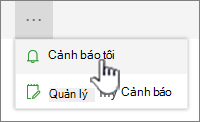
Nếu dấu chấm ba chấm (...) không hiển thị, hãy đảm bảo rằng bạn đang không sửa danh sách hoặc chưa chọn một hoặc nhiều mục. Ngoài ra, bạn có thể không có quyền. Trong trường hợp đó, hãy liên hệ với người quản Microsoft 365 người SharePoint quan hoặc chủ sở hữu site hay danh sách.
-
Trong phần Tiêu đề Cảnh báo, hãy thay đổi tiêu đề cho cảnh báo nếu bạn muốn. Tiêu đề xuất hiện trong dòng chủ đề của thông điệp email cảnh báo và cũng được dùng để quản lý cảnh báo.
-
Nếu mục Gửi Cảnh báo đến sẵn dùng, hãy nhập tên người dùng hoặc địa chỉ email của người bạn muốn gửi cảnh báo.
-
Trong phần Phương thức Chuyển phát, hãy chọn phương pháp chuyển phát bạn muốn cho các cảnh báo của mình.
Lưu ý: Để gửi cảnh báo dưới dạng tin nhắn văn bản, bạn cần nhập số điện thoại của mình vào hộp. Nếu tùy chọn Tin nhắn Văn bản (SMS) bị mờ đi, site có thể không được cấu hình cho email gửi đi và các cảnh báo SMS đi. Liên hệ với người quản Microsoft 365 hoặc SharePoint trị viên.
-
Nếu phần Thay đổi Loại sẵn dùng, hãy chọn các kiểu thay đổi mà bạn muốn được thông báo. Ví dụ, bạn có thể nhận được cảnh báo về tất cả thay đổi đối với một danh sách hoặc mục danh sách, hoặc chỉ khi các mục bị xóa.
-
Trong phần Gửi Cảnh báo cho những Thay đổi này, hãy chỉ rõ liệu bạn muốn được cảnh báo về tất cả các loại thay đổi hay thay đổi cụ thể, chẳng hạn như khi có thay đổi bất kỳ điều gì hoặc chỉ khi ai đó thay đổi một danh sách hoặc mục danh sách mà bạn đã tạo hoặc thay đổi gần đây.
-
Trong phần Khi nào nên Gửi Cảnh báo, hãy chọn tần suất bạn muốn nhận cảnh báo, chẳng hạn như ngay lập tức hoặc trong tóm tắt hàng ngày hoặc hàng tuần và vào ngày hay giờ.
Lưu ý: Đối với cảnh báo trên thiết bị di động, Gửi thông báo ngay lập tức là tùy chọn duy nhất.
-
Bấm OK.
-
Để cập nhật thông báo, hãy bấm vào dấu chấm ba chấm (...), rồi chọn Quản lý cảnh báo của tôi.
-
Lưu ý: Tùy thuộc vào cách thiết lập site và máy chủ của bạn, người mà bạn đã tạo cảnh báo có thể nhận được thông điệp email xác nhận rằng bạn đã tạo cảnh báo. Thông điệp email cảnh báo có thể cung cấp nối kết đến danh sách, thiết đặt cảnh báo, tên của người đã tạo cảnh báo, dạng xem di động, thông tin và lệnh khác.
Để lại bình luận cho chúng tôi
Bài viết này có hữu ích không? Nếu có, vui lòng cho chúng tôi biết ở cuối trang này. Nếu bài viết không hữu ích, hãy cho chúng tôi biết điều gì gây nhầm lẫn hoặc thiếu sót. Chúng tôi sẽ sử dụng phản hồi của bạn để kiểm tra lại các sự kiện, thêm thông tin và cập nhật bài viết này.










